Certificados electrónicos en dispositivos móviles Android
Saltar índice de la informaciónAndroid. Error 403
Para evitar el error 403 en dispositivos Android sigue estas instrucciones:
NOTA: En dispositivos con sistema Android el acceso debe realizarse con Google Chrome, Microsoft Edge o Mozilla Firefox (que administra certificados en Adroid desde la versión 144.0.2).
-
Comprueba si existe algún certificado instalado y vigente en el dispositivo. Puede ser que el certificado esté caducado, revocado o dañado. También es posible que no tengas instalado ningún certificado en el almacén de certificados de Android. Para comprobar los certificados instalados en Android 7 o superior (en Android 6 e inferiores, en general, no es posible comprobar qué certificados hay instalados en el sistema, para esta versión es necesario intentar acceder a un trámite que lo requiera) accede a "Ajustes", "Contraseñas y seguridad", "Privacidad", "Cifrado y credenciales" y "Credenciales de usuario". La ruta varía en función del dispositivo y/o versión de Android, para tratar de localizar la opción, recomendamos el uso del buscador de ajustes (lupa o cajetín de búsqueda superior) donde podemos buscar "Credenciales" o "Certificados" y acceder a "Credenciales de usuario" o "Certificados de usuario".
Al acceder a "Credenciales de usuario" o "Certificados de usuario" aparece el listado de certificados instalados. Salvo excepciones, no se detallan los datos del certificado (NIF, apellidos y nombre, fecha de caducidad, etc.) solamente muestra el nombre que se le asignó al instalar el certificado.
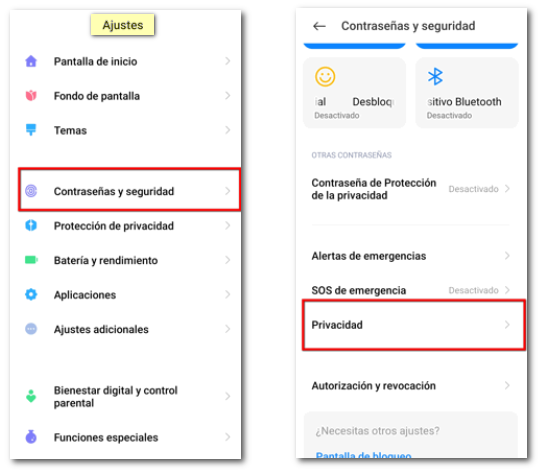
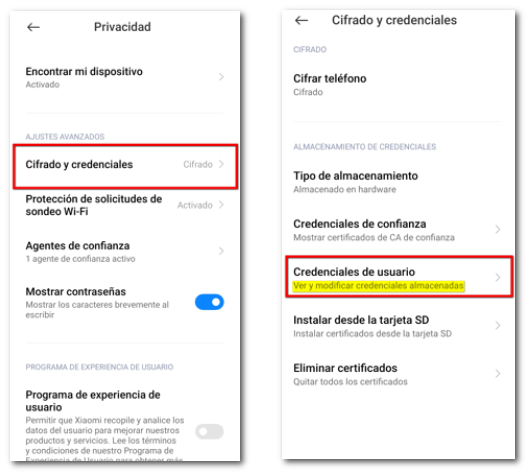
Verifica el correcto funcionamiento del certificado en la página web de la entidad emisora. Si es de la FNMT accede a: https://www.sede.fnmt.gob.es/certificados/persona-fisica/verificar-estado y comprueba la información relativa al certificado: si el certificado es correcto el mensaje será "Su certificado acaba de ser verificado. Está usted en posesión de un certificado digital FNMT Válido y no revocado. Su certificado está funcionando correctamente". Además podrás consultar el nombre, DNI y fecha de caducidad.
Si dispones de una copia válida del certificado puedes importarla al dispositivo.
-
Sal completamente del navegador. Es necesario salir completamente del navegador para que vuelva a aparecer la ventana de selección de certificado. Normalmente el proceso permanece activo. Para asegurarte de que se cierra un navegador hacemos que se muestren las "Aplicaciones recientes", pulsando el botón una vez o manteniéndolo pulsado, que se encuentra por defecto (según la versión) en la parte inferior y, en la lista que aparece a continuación, arrastramos la aplicación fuera de la pantalla para cerrarla o pulsamos el botón específico.
Reinicia el navegador y asegúrate de seleccionar el certificado adecuado en el momento de realizar la firma.
-
Recomendamos eliminar archivos temporales y caché del navegador para que el error no se repita por estar almacenado en memoria.
En Google Chrome pulsa en el menú de opciones de los tres puntos y accede a "Historial", selecciona "Borrar datos de navegación...", pulsa sobre "Configuración avanzada" y selecciona "Desde siempre", deja marcadas las opciones "Historial de navegación", "Cookies y datos de sitios" y "Datos para autocompletar formularios". Después pulsa "Borrar datos".
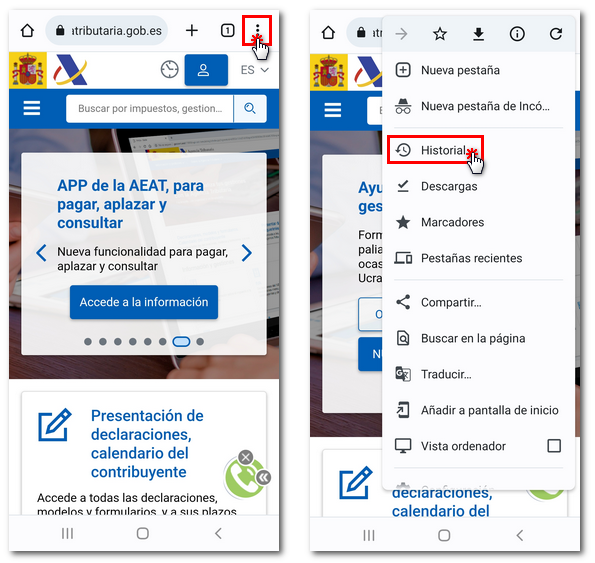
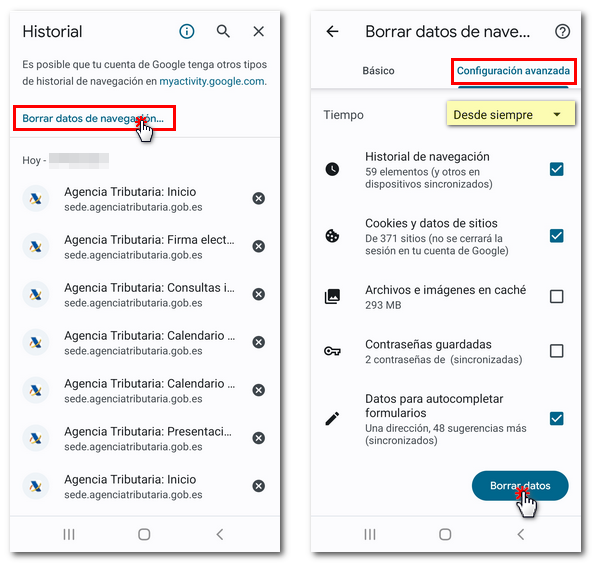
En Microsoft Edge abre el menú de opciones (situado en la parte inferior, donde aparecen los tres puntos) y pulsa sobre "Configuración" (rueda dentada). Accede a "Privacidad y seguridad", "Borrar datos de exploración". Despliega el "Intervalo de tiempo" y selecciona "Siempre". Marca "Historial de exploración", "Cookies y datos del sitio" y "Autorrellenar datos del formulario". Después pulsa "Borrar datos".
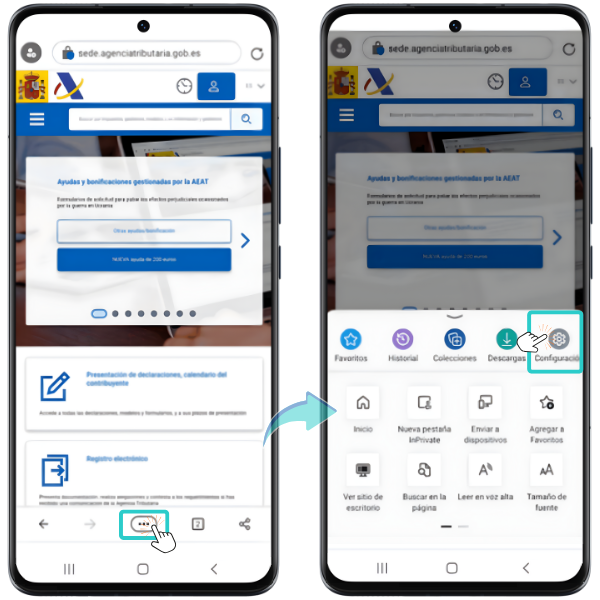
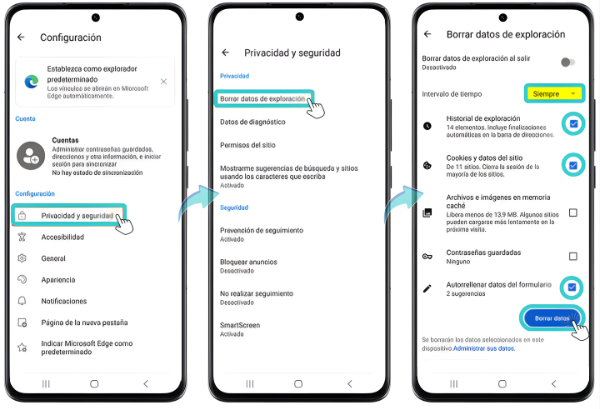
En Firefox, abre el menú de opciones (situado en la parte superior, en los tres puntos) y pulsa "Ajustes" (rueda dentada). Accede a "Eliminar datos del navegador" y marca "Pestañas abiertas", "Historial de navegación" y "Cookies y datos del sitio". Después pulsa "Eliminar datos de navegación" y "Eliminar" en el aviso posterior.
- Reinstalar el certificado. Si persiste el error, se recomienda reinstalar el certificado utilizando alguna copia que exista previamente o que pueda generar desde un ordenador y adjuntarla en un correo para instalarla desde ahí. Recomentamos consultar la ayuda: "Android - Cómo importar un certificado electrónico" situada un poco más arriba en el desplegable.